
【Unity】 ゲームのバージョン番号を更新する
- バージョンを設定
目次
バージョンを設定

1. [Edit] → [Project Settings]を開きます。

2. [Player]を選択すると[Version]という項目があります。ここから変更できます。

ちなみに、同じ欄にある[Company Name]や[Product Name],[Default Icon]を変更すれば、企業名や製品名,アプリケーションアイコン を設定することができます。設定した情報は、ソースコードから取得できます。以下は企業名をコードを取得する例です。
using UnityEngine;
public class Version : MonoBehaviour
{
void Start()
{
Debug.Log($"アプリケーションのバージョン:{ Application.version}");
}
}
この機能を使用すれば、リリース後の運用にも役立つかもしれません。
この本では、Unityの基本から高度なテクニックまで、実際のプロジェクトに役立つ知識を網羅しています。 初心者から経験者まで、Unityを扱うすべての開発者にとっての必読書です。
この本を読んで、あなたのUnityスキルを飛躍的に向上させませんか?
合わせて読みたい
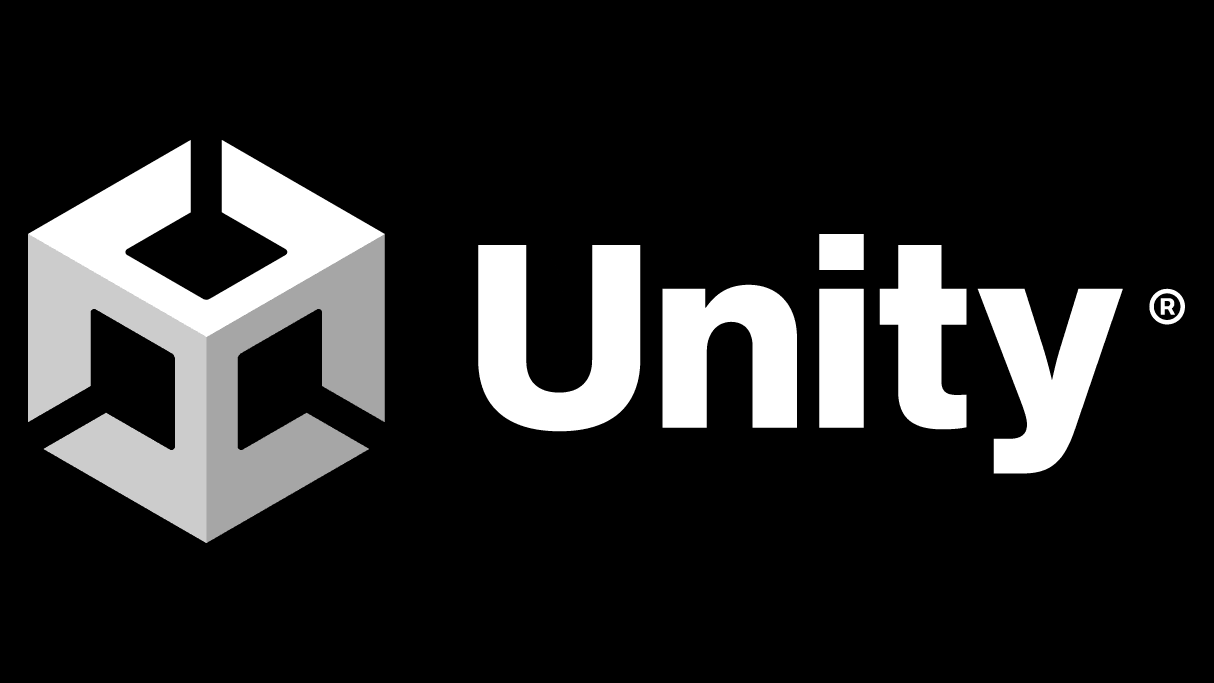
操作画面について
この記事では、Unityエディタの主要な画面機能について紹介しています。メニューバーからアクセスできる様々な機能、ゲームの実行に使用されるツールバー、シーン内のゲームオブジェクトを表示・整理するヒエラルキー、ゲームシーンの構築・操作を行うシーンビュー、選択されたオブジェクトのプロパティを編集するインスペクター、そしてプロジェクト内のファイルとフォルダを管理するプロジェクトウィンドウについて説明しています。Unityの基本的なインターフェイスに慣れることで、効率的にゲーム開発を進められます。
更新日:2023/11/13


